
Update vom 29. September: Der Guide wurde um weitere Informationen ergänzt.
Jeder kennt das Problem: Ihr möchtet Kontaktdaten austauschen und diktiert einander die Telefonnummern. Oder ihr bekommt eine Visitenkarte und tippt die Daten mühsam in euer Smartphone ein.
iPhone-Besitzer haben es mit iOS 17 jetzt leichter, denn die Funktion NameDrop hilft euch beim Nummernaustausch.
iOS 17: So funktioniert NameDrop
AirDrop gibt es schon seit über zehn Jahren und es vereinfacht den Austausch von Dateien zwischen Apple-Geräten. NameDrop baut auf dieser Funktion auf, denn um Kontaktdaten unter iOS 17 einfach zu teilen, muss AirDrop auf 10 Minuten für alle
eingestellt werden.
Wie stelle ich AirDrop unter iOS ein? Entweder über die Einstellungen-App unter Allgemein → AirDrop
oder durch Wischen vom rechten oberen Bildschirmrand in die Schnelleinstellungen.
Dann müsst ihr in den Schnelleinstellungen das Kästchen mit den Schaltern für Flugmodus, mobile Daten, WLAN und Bluetooth lange drücken und anschließend den Airdrop-Button auswählen.
So teilt ihr Kontakte mit NameDrop
Wenn AirDrop wie oben beschrieben für den Datenaustausch mit beliebigen iOS-Geräten konfiguriert ist, müsst ihr nur noch eure iPhones aneinander halten. Nach einer schicken Animation könnt ihr den Kontaktdatenaustausch auf eurem Telefon akzeptieren. Jetzt habt ihr die Daten der Person erhalten.
Wie leicht das Ganze funktioniert, zeigt auch das folgende kurze Video bei Twitter/X:
Link zum Twitter-Inhalt
Ihr könnt mit dem neuen NameDrop-Feature nicht nur Telefonnummern, sondern auch die Kontakt-Poster im Visitenkarten-Stil austauschen. Daneben teilt NameDrop auf Wunsch auch E-Mail-Adressen oder weitere Telefonnummern, verzichtet aber auf das Teilen von Wohnungsadresse oder Bankdaten.
NameDrop steht euch nur zur Verfügung, wenn ihr euer iPhone bereits auf Apples neueste Betriebssystemversion iOS 17 aktualisiert habt. Das Update könnt ihr in der Einstellungen-App unter Allgemein → Softwareupdate
anstoßen.
NameDrop ausschalten: So geht’s
Möchtet ihr die NameDrop-Funktion dauerhaft deaktivieren, geht wie folgt vor:
- Öffnet die Einstellungen des iPhones.
- Tippt nun auf den Punkt »Allgemein« und anschließend auf »AirDrop«.
- Entfernt jetzt ganz unten den Haken für »Geräte aneinanderhalten«, um NameDrop zu deaktivieren.
Welche iPhones und Apple Watches unterstützen NameDrop
Alle iPhone-Modelle ab dem Jahr 2018 unterstützen iOS 17 und damit die neue NameDrop-Funktion. Demnach werden die folgenden Modelle unterstützt.
- iPhone XR
- iPhone XS (Max)
- iPhone 11 (Mini) und iPhone 11 Pro (Max)
- iPhone 12 (Mini) und iPhone 12 Pro (Max)
- iPhone 13 (Mini) und iPhone 13 Pro (Max)
- iPhone SE 2. Generation und höher
- iPhone 14 (Plus) and iPhone 14 Pro (Max)
- iPhone 15 (Plus) und iPhone 15 Pro (Max)
Mit dem kommenden iPhone-Update auf iOS 17.1 beziehungsweise watchOS 10.1 werden außerdem Apple Watches unterstützt. Die folgenden Modelle können mit der neuesten Version NameDrop verwenden:
- Apple Watch Series 6
- Apple Watch SE
- Apple Watch Series 7
- Apple Watch SE 2. Generation (2022)
- Apple Watch Series 8
- Apple Watch Ultra
Für das iPad gibt es derzeit noch keine konkreten Hinweise, ob diese Funktion auf die Apple-Tablets kommen wird.
Habt ihr NameDrop in iOS 17 schon ausprobiert und wenn ja, wie findet ihr es? Welche Funktionen von iOS 17 findet ihr sonst noch sehr praktisch? Oder bleibt ihr vorerst bei iOS 16 und wartet auf die ersten Updates von iOS 17, bevor ihr umsteigt? Teilt uns eure Meinung in den Kommentaren mit, wir freuen uns auf euer Feedback!

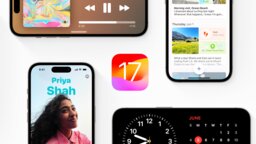





Nur angemeldete Benutzer können kommentieren und bewerten.
Dein Kommentar wurde nicht gespeichert. Dies kann folgende Ursachen haben:
1. Der Kommentar ist länger als 4000 Zeichen.
2. Du hast versucht, einen Kommentar innerhalb der 10-Sekunden-Schreibsperre zu senden.
3. Dein Kommentar wurde als Spam identifiziert. Bitte beachte unsere Richtlinien zum Erstellen von Kommentaren.
4. Du verfügst nicht über die nötigen Schreibrechte bzw. wurdest gebannt.
Bei Fragen oder Problemen nutze bitte das Kontakt-Formular.
Nur angemeldete Benutzer können kommentieren und bewerten.
Nur angemeldete Plus-Mitglieder können Plus-Inhalte kommentieren und bewerten.